开机后风扇正常转动但屏幕无显示,优先排查显示系统。第一步,检查显示器电源线和信号线(HDMI/DP/VGA)是否插紧,切换显示器输入源并尝试外接其他设备排除显示器故障。若显示器正常,需打开机箱(笔记本可外接显示器),重新插拔内存条并清洁金手指,因内存氧化是此类故障的常见原因。若无效,尝试替换显卡(或使用核显),检查显卡供电接口是否松动,或更新显卡驱动(若能进入安全模式)。若仍黑屏,可能是主板BIOS故障,通过清理CMOS(短接跳线或取下电池)恢复默认设置,或联系专业人员检测主板硬件。老旧电脑运行新软件卡顿,可尝试升级硬件(如内存、SSD)或安装轻量级操作系统(如Linux Mint)。珠海品牌电脑维修联系方式

系统运行缓慢处理方法:电脑系统运行越来越慢,可从多方面优化。先清理磁盘空间,删除无用的文件和程序,可通过系统自带的磁盘清理工具或第三方软件进行清理。同时,禁用不必要的开机启动项,按Win+R键打开运行窗口,输入“msconfig”,在“启动”选项卡中取消不需要开机自启的程序。另外,检查是否有病毒,使用可靠的杀毒软件进行全盘扫描,清理病毒和恶意软件。若硬件配置较低,可考虑升级内存或更换固态硬盘,提升系统运行速度。珠海品牌电脑维修联系方式笔记本触摸板失灵,可通过设备管理器禁用后重新启用,或检查是否误触了触摸板禁用快捷键。

忘记BIOS密码导致无法进入设置,可通过硬件或软件方式清理。台式机:断电后打开机箱,找到主板上的CMOS电池(圆形纽扣电池),取下电池等待5分钟(或短接CLR_CMOS跳线10秒),主板会恢复出厂设置,密码自动清理。笔记本电脑:多数机型需拆机移除CMOS电池(部分超极本电池不可拆卸,需联系售后),或通过软件解析(如Debug工具,适用于支持的老主板),输入命令“debug - o 70 10 - o 71 ff - q清理密码(此方法有风险,建议熟悉DOS操作的用户尝试)。部分品牌(如联想、惠普)提供密码重置服务,需提供机身SN码申请解锁文件,通过启动盘运行解锁程序。注意:清理BIOS密码会导致所有自定义设置丢失(如启动顺序、风扇转速),恢复后需重新配置。日常建议记录BIOS密码在安全位置,避免设置过于复杂的密码,防止遗忘。
显示器显示“超出频率范围”或“输入不支持”,多因分辨率或刷新率设置过高。首先重启电脑,在显示启动画面时按F8进入安全模式,右键桌面-显示设置,将分辨率调低至显示器支持的范围(通常为1920×1080,可在显示器说明书中查看最大支持分辨率),刷新率设为60Hz(部分4K显示器支持144Hz,但需显卡和线材支持)。若安全模式也无法进入,关机后长按显示器电源键10秒复位默认设置,或使用HDMI/DP线连接另一台显示器,调整原显示器的设置。显卡驱动异常会导致分辨率错乱,卸载显卡驱动后重新安装官方稳定版驱动(如NVIDIA的Studio驱动适合设计,Game Ready驱动适合游戏)。此外,检查视频线是否支持高分辨率(HDMI 1.4支持4K@30Hz,HDMI 2.0支持4K@60Hz),更换更高规格的线材(如DisplayPort 1.4)可解决刷新率不足问题。老旧显示器不支持高分辨率时,建议作为副屏使用,主屏更换为支持高刷新率的现代显示器。显卡故障可能导致花屏、黑屏或显示异常,可尝试重新插拔显卡、更新驱动或更换显卡测试。

蓝屏(BSOD)代码如“CRITICAL_PROCESS_DIED”“DRIVER_IRQL_NOT_LESS_OR_EQUAL”,需从硬件和软件两方面排查。首先记录蓝屏代码,通过微软官网查询对应原因(如“0x0000007B”多为硬盘引导错误)。软件层面:新安装的软件或驱动问题,进入安全模式卸载可疑程序,使用“驱动签名验证”工具(sigverif.exe)检查未签名驱动。硬件层面:内存条故障概率较高,用Windows自带的“Windows内存诊断工具”(搜索“Windows 内存诊断”)检测,或替换单条内存测试。硬盘坏道也会导致蓝屏,运行“chkdsk /r”修复逻辑坏道,物理坏道需隔离或更换硬盘。散热不良导致CPU过热蓝屏,用HWMonitor监控温度,清理风扇或更换硅脂。此外,电源供电不稳可能引发蓝屏,使用万用表检测电源输出电压是否稳定(12V、5V、3.3V波动不超过5%)。若自行排查困难,可通过“设置-更新与安全-恢复-高级启动”进入诊断模式,选择“启动修复”或“系统还原”,仍无效则备份数据后重装系统,排除系统文件损坏问题。扩展坞连接后外设无法识别,可能是供电不足,建议使用带单独电源的扩展坞。智能化电脑维修产品介绍
输入法问题导致打字卡顿,可在任务栏右键输入法设置,保留常用输入法并删除多余选项。珠海品牌电脑维修联系方式
系统开机后长时间停留在欢迎界面或转圈加载,多因后台程序冲问题或系统文件损坏。首先尝试强制重启电脑,连续三次开机失败后进入“自动修复”模式,选择“高级选项-疑难解答-启动设置-重启”,按F4进入安全模式。在安全模式下,通过任务管理器禁用可疑启动程序(尤其是第三方杀毒软件、云盘客户端),或使用“系统配置(msconfig)”取消非必要服务的启动。若系文件损坏,打开命令提示符输入“sfc /scannow”扫描修复系统文件,或“DISM /Online /Cleanup-Image /RestoreHealth”修复系统镜像。若近期安装过更新,可在高级选项中选择“卸载的Windows更新”,排除更新兼容性问题。珠海品牌电脑维修联系方式
文章来源地址: http://swfw.chanpin818.com/wxjazfw/smdnwxaz/deta_28591843.html
免责声明: 本页面所展现的信息及其他相关推荐信息,均来源于其对应的用户,本网对此不承担任何保证责任。如涉及作品内容、 版权和其他问题,请及时与本网联系,我们将核实后进行删除,本网站对此声明具有最终解释权。

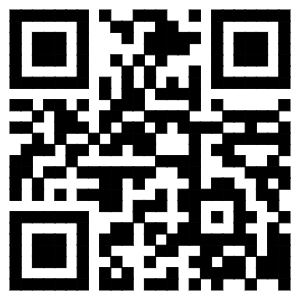

 [VIP第1年] 指数:3
[VIP第1年] 指数:3














